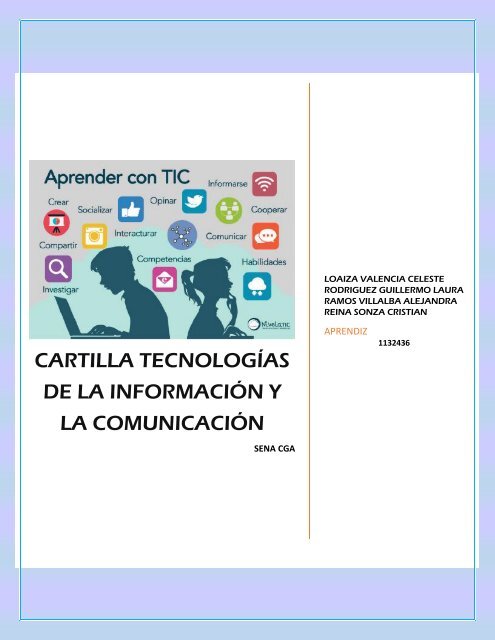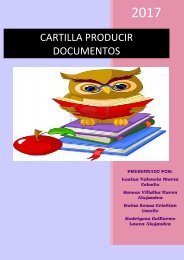Create successful ePaper yourself
Turn your PDF publications into a flip-book with our unique Google optimized e-Paper software.
LOAIZA VALENCIA CELESTE<br />
RODRIGUEZ GUILLERMO LAURA<br />
RAMOS VILLALBA ALEJANDRA<br />
REINA SONZA CRISTIAN<br />
CARTILLA TECNOLOGÍAS<br />
DE LA INFORMACIÓN Y<br />
LA COMUNICACIÓN<br />
SENA CGA<br />
APRENDIZ<br />
1132436
OPERACIONES BÁSICAS DE EXCEL:<br />
Los operadores básicos de Excel son: Suma, Resta, Multiplicación y División:<br />
Ejemplo de<br />
operaciones<br />
básicas en<br />
Excel<br />
SUMA<br />
ingresar en las celdas una serie de valores que sean susceptibles de suma.<br />
.<br />
<br />
<br />
<br />
Poner los datos<br />
Fórmula:<br />
=SUMA<br />
Pulsar ENTER<br />
para obtener<br />
resultado
RESTA<br />
Se puede realizar operaciones de resta identificado en forma individual con los signos más o<br />
menos como los minuendos y los sustraendos.<br />
Nos ubicamos en<br />
la celda donde<br />
deseamos obtener<br />
el resultado y la<br />
fórmula =RESTA<br />
MULTIPLICACIÓN<br />
Para obtener la multiplicación entre dos o más valores antecedemos el signo = *
Colocamos la celda el<br />
primer valor luego<br />
utilizamos la el * otra<br />
celda para ingresar un<br />
segundo valor y enter.<br />
DIVISIÓN<br />
Para la división se utiliza el signo = porque podemos en la primera celda poner el valor y<br />
luego utilizamos el signo / en la segunda celda poner otro valor.
CÁLCULOS COMBINADOS: Se realizan en una misma fórmula, diferentes tipos de<br />
cálculos.<br />
REFERENCIAS RELATIVAS:<br />
Posición relativa de la celda que contiene la fórmula.<br />
REFERENCIA ABSOLUTA<br />
Hace referencia a una celda en una ubicación específica. La referencia absoluta<br />
permanece invariable.<br />
_HA
FUNCIONES LÓGICAS<br />
FUNCIÓN SI: Esta función nos permite realizar comparaciones entre un valor y otro y si este<br />
cumple entonces hace algo si no cumple realiza otra cosa. Esta puede escribir palabras o<br />
realizar operaciones.<br />
EJEMPLO:<br />
FUNCIÓN<br />
LÓGICA<br />
CONDICION<br />
QUE DEBE<br />
HACER LA<br />
FUNCION SI<br />
CUMPLE<br />
QUE DEBE HACER LA<br />
FUNCION SI NO<br />
CUMPLE
FUNCIÓN Y/O: Estas funciones deben<br />
estar anidadas con la función =SI<br />
función y:<br />
• La función Y comprueba dos condiciones si las dos se cumplen sucede algo, si no<br />
se cumplen alguna de las dos o las dos realiza otra cosa.<br />
función o:<br />
• Esta al igual que la funcion y comprueba dos funciones pero a diferencia de esta<br />
no tiene que cumplir las dos condiciones con que cumpla una ya realizara la<br />
orden que le demos<br />
EJEMPLO DE FUNCION Y:
QUE<br />
FUNCION<br />
DEBE<br />
HACER LA<br />
FUNCION SI<br />
NO<br />
CUMPLE<br />
CONDICION 1 CONDICION 2<br />
QUE DEBE<br />
HACER LA<br />
FUNCION<br />
SI CUMPLE<br />
EJEMPLO DE LA FUNCIÓN O:
FUNCION<br />
CONDICION 1 CONDICION 2 QUE DEBE<br />
HACER LA<br />
FUNCION<br />
SI CUMPLE<br />
QUE DEBE<br />
HACER LA<br />
FUNCION SI<br />
NO<br />
CUMPLE<br />
FUNCIONES<br />
ANIDADAS<br />
Las funciones anidadas las necesitamos<br />
cuando utilizamos una función dentro de otra<br />
función eso es lo que sucede en los ejemplos<br />
anteriores (y/O).
EJEMPLO:<br />
FUNCION<br />
CONDICION 2<br />
CONDICION 1<br />
QUE DEBE<br />
HACER LA<br />
FUNCION<br />
SI CUMPLE<br />
FUNCION<br />
QUE DEBE<br />
HACER LA<br />
FUNCION<br />
SI CUMPLE<br />
QUE DEBE<br />
HACER LA<br />
FUNCION SI<br />
NO<br />
CUMPLE
Referencias relativas y absolutas<br />
Una referencia relativa en una fórmula, como A1, se<br />
basa en la posición relativa de la celda que contiene<br />
la fórmula, de modo tal que si cambia la posición de<br />
la celda que contiene la fórmula, se cambia la<br />
referencia. Si se copia la fórmula en filas o<br />
columnas, la referencia se ajusta automáticamente.<br />
Hace referencia a una celda en una<br />
ubicación específica. Si cambia la<br />
posición de la celda que contiene la<br />
fórmula, la referencia absoluta<br />
permanece invariable. Si se copia la<br />
fórmula en filas o columnas, la<br />
referencia absoluta no se ajusta.
FUNCIÓN BUSCAR V<br />
Relaciona dos tablas de datos, estableciendo una<br />
correspondencia entre las mismas. Busca un valor<br />
específico en una columna de una tabla y<br />
devuelve, en la misma fila, un valor de otra<br />
columna de otra tabla, denominada matriz de<br />
datos.
FUNCIONES LÓGICAS<br />
En Excel encontramos un grupo de funciones<br />
que se utilizan para contar datos, es decir, la<br />
cantidad de celdas que contienen<br />
determinados tipos de datos. Estas funciones<br />
son:
• Las tablas dinámicas nos ayudan a<br />
encontrar los datos que necesitemos ya<br />
sean en columnas o filas para llegar a<br />
una respuesta más definida de lo que se<br />
necesita.<br />
En primer lugar se debe de tener la tabla de datos ya lista para<br />
desarrollar cada uno de los puntos que nos pide la actividad<br />
Tablas de datos:
Luego vamos a ir a<br />
insertar.<br />
Después damos clic en insertar<br />
tabla dinámica y le damos nueva<br />
hoja de cálculo y luego aceptar.
Aparecerá una nueva hoja como lo<br />
muestra la imagen a continuación.<br />
Luego vamos a ir a la parte<br />
superior del Excel y daremos clic<br />
en la opción analizar.
Vamos a oprimir todas las opciones que<br />
nos dan a mano derecha de la hoja de<br />
cálculo anterior y obtendremos una nueva<br />
tabla con los siguientes datos<br />
Luego en la opción seleccionada<br />
en color verde. (Insertar<br />
segmentación de datos).
Luego escogeremos cada una<br />
de las opciones ya nombradas.<br />
Nos va dar un nuevo cuadro de opines y<br />
como el punto en el que estamos<br />
trabajando nos habla de sacar ciertos<br />
datos específicos lo realizaremos uno<br />
por uno.<br />
La pregunta dice cuántas ventas de<br />
lácteos hiso Ana Cecilia duque en el año<br />
de 1993.<br />
Buscaremos:<br />
1) ventas<br />
2) producto<br />
3) vendedor<br />
4) año<br />
Creando un enlace consecutivo de uno<br />
tras otro.
1.De esta manera<br />
evidenciaremos el siguiente<br />
cuadro<br />
1 2<br />
2.Luego escogeremos la última opción<br />
numérica ya que es la mal alta de la lista
Luego lo aremos con ventas pero para lograr hacerlo primero<br />
daremos clic sobre la tabla para que de esta manera vuelva a<br />
aparecer la opción de analizar y realizar el mismo<br />
procedimiento.<br />
En la siguiente imagen mostrare la finalidad de las tablas ya<br />
los con los datos extraídos que se necesitan.
Gráficas dinámicas<br />
Nos dirigimos a insertar luego insertar<br />
tabla dinámica como lo muestra a<br />
continuación.<br />
Nos aparece la<br />
siguiente opción.
Se escoge la gráfica que uno desee<br />
quedando de la siguiente forma
De inmediato abrirá una<br />
hoja con el grafico.<br />
Sobre el grafico damos clic<br />
izquierdo opción mover gráfico.<br />
Nos aparece esta opcion y le damos clic en hoja<br />
nueva y aceptar.